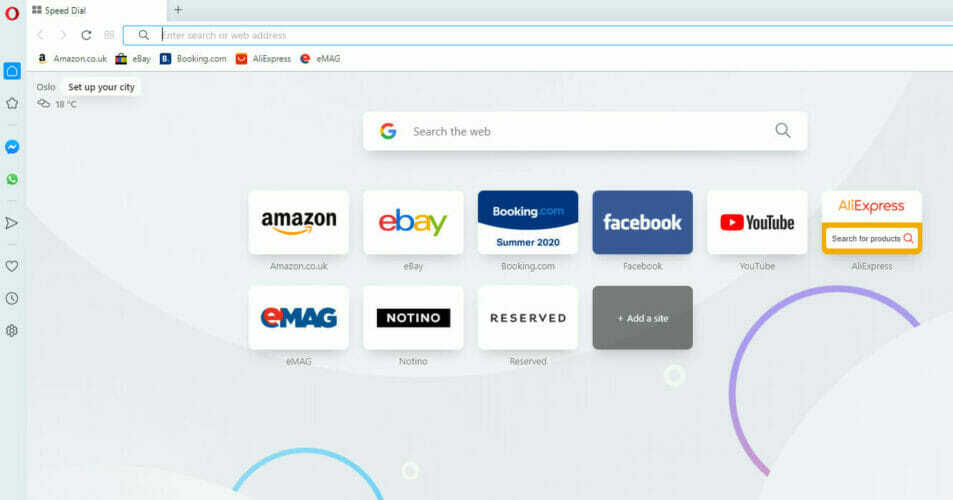Naudodami šiuos paprastus metodus pridėkite vietinės saugos politikos konsolę
- Vietinė saugos politika yra nustatymų rinkinys, kurį galima naudoti jūsų sistemos saugai konfigūruoti.
- Jį galite naudoti norėdami peržiūrėti ir redaguoti audito strategijas, vartotojo teisių priskyrimus ir kitas sistemos strategijas savo kompiuteryje.
- Jei jūsų „Windows“ versija palaikoma, galite lengvai ją pridėti, jei jos trūksta jūsų OS.
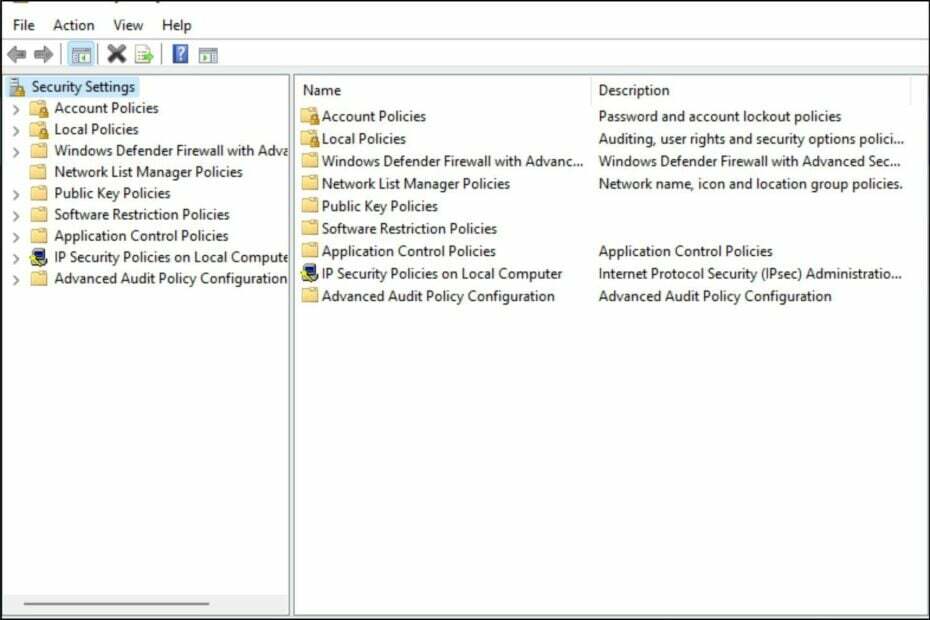
XĮDIEGTI PASPUSTELĖT ATSISIUNČIŲ FAILĄ
Šis įrankis ištaiso įprastas kompiuterio klaidas pakeisdamas probleminius sistemos failus pradinėmis darbo versijomis. Tai taip pat apsaugo jus nuo sistemos klaidų, BSoD ir pašalina kenkėjiškų programų ir virusų padarytą žalą. Išspręskite kompiuterio problemas ir pašalinkite virusų žalą dabar atlikdami 3 paprastus veiksmus:
- Atsisiųskite ir įdiekite „Fortect“. savo kompiuteryje.
- Paleiskite įrankį ir Pradėkite nuskaitymą rasti sugadintus failus, dėl kurių kyla problemų.
- Dešiniuoju pelės mygtuku spustelėkite Pradėti remontą Norėdami išspręsti problemas, turinčias įtakos kompiuterio saugai ir našumui.
- Fortect atsisiuntė 0 skaitytojų šį mėnesį.
Vietinės saugos politikos konsolė yra susijusi su Grupės politikos valdymo konsolė. Tai naudinga nustatant atskirų kompiuterių ar kompiuterių grupių saugos strategijas tinkle. Galite naudoti jį konfigūruodami nustatymus, pvz., paskyros politiką, audito politiką ir daug daugiau.
Svarbu pažymėti, kad kai kuriose senesnėse „Windows“ versijose, ypač „Home“ leidimuose, gali trūkti vietinės saugos politikos. Jei taip yra, šiame straipsnyje parodysime įvairius būdus, kaip jį pridėti prie „Windows 11“.
Ar „Windows 11“ turi saugos apsaugą?
„Windows“ operacinė sistema visada buvo įsilaužėlių taikinys. Tačiau „Windows 11“ sukurta taip, kad būtų saugesnė nei bet kada anksčiau. Operacinė sistema siūlo keletą saugos funkcijų, neleidžiančių kenkėjiškoms programoms plisti ir apsaugoti vartotojus nuo atakų.
Norėdami pradėti, „Windows 11“ turi integruotą antivirusinę ir kenkėjiškų programų programinę įrangą, vadinamą Windows Defender. Tačiau yra keletas kitų saugos funkcijų, kurias galite naudoti norėdami apsaugoti kompiuterį.
Pavyzdžiui, „Windows Hello“ yra veido atpažinimo funkcija, leidžianti prisijungti naudojant tik veidą, o ne įvesti slaptažodį ar PIN kodą kiekvieną kartą, kai norite naudoti kompiuterį.
Mes taip pat turime išsamus „Windows Hello“ ir „Windows Hello for Business“ palyginimas, todėl būtinai tai patikrinkite. Ši funkcija veikia su daugeliu įrenginių, įskaitant asmeninius ir nešiojamuosius kompiuterius, planšetinius kompiuterius, išmaniuosius telefonus ir stalinius kompiuterius.
Nors šios funkcijos gali pagerinti jūsų „Windows“ saugą, turite imtis papildomų veiksmų, kad apsaugotumėte sistemą.
Jie apima:
- Naudokite gerą antivirusinę programą – Nors „Windows“ sauga siūlo puikų saugumą, ji nėra tokia išsami kiti antivirusai.
- Įdiekite „Windows“ naujinimus, kai tik jie bus pasiekiami – Saugos naujinimai yra labai svarbūs sklandžiam kompiuterio veikimui.
- Nustatykite ugniasienę, kad blokuotumėte gaunamą srautą iš nežinomų šaltinių – Ugniasienės padės užblokuoti bet kokią galimą riziką iš mylios atstumu.
- Neprisijunkite prie viešųjų „Wi-Fi“ tinklų, nebent tikrai to reikia – Viešasis „Wi-Fi“ yra nenaudojama zona bet kuriam interneto vartotojui, nes kibernetiniai užpuolikai visada slepiasi.
- Nuolat atnaujinkite savo programinę įrangą – Įsitikinkite, kad visos jūsų programos ir tvarkyklės yra atnaujintos kad jei atsirastų galimybė ištirti pažeidžiamumą, būsite apsaugoti.
Kaip pridėti vietinę saugos politiką sistemoje „Windows 11“?
Eksperto patarimas:
REMIAMAS
Kai kurias kompiuterio problemas sunku išspręsti, ypač kai kalbama apie trūkstamus arba sugadintus sistemos failus ir „Windows“ saugyklas.
Būtinai naudokite tam skirtą įrankį, pvz Fortect, kuri nuskaitys ir pakeis jūsų sugadintus failus naujomis versijomis iš savo saugyklos.
Prieš bandydami įtraukti vietinę saugos strategiją į savo Windows versiją, svarbu įsitikinti, kad jūsų versija palaikoma.
Norėdami tai padaryti:
- Paspauskite Windows + R klavišus, kad atidarytumėte Bėk komandą.
- Tipas Winver dialogo lange, tada paspauskite Įeikite. Bus rodomas raginimas su informacija apie jūsų OS.
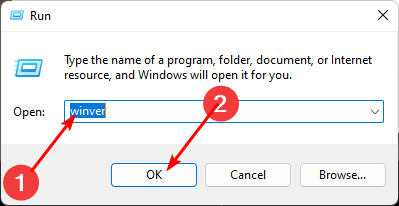
Kai įsitikinsite, kad jūsų „Windows“ versija gali atsisiųsti Vietinė saugumo politika konsolę, atlikite toliau nurodytus veiksmus, kad jį pridėtumėte.
1. Naudokite Task Manager
- Paspauskite Windows raktas, tipas Užduočių tvarkyklė paieškos juostoje ir spustelėkite Atviras.

- Spustelėkite Failas viršutiniame kairiajame kampe ir pasirinkite Vykdykite naują užduotį.
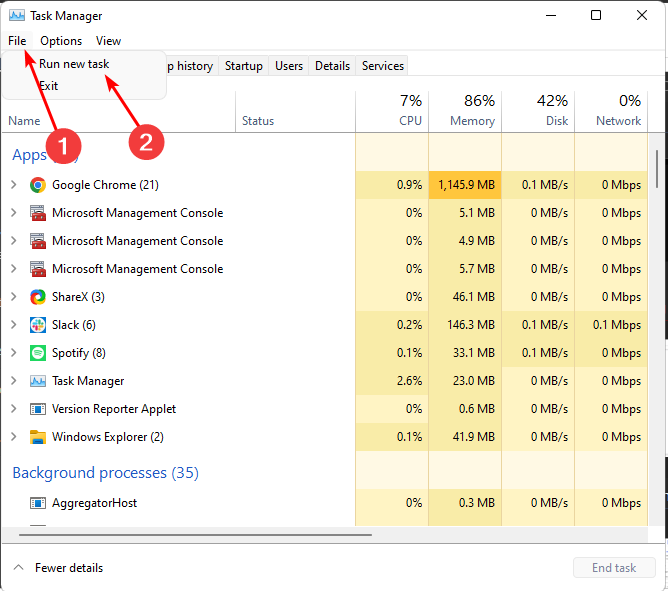
- Tipas secpol.msc dialogo lange ir paspauskite Įeikite.

- Atsidarys Vietinės saugos politikos langas.
2. Naudokite „File Explorer“.
- Paspauskite Windows + E raktus atidaryti Failų naršyklė.
- Tipas secpol.msc adreso juostoje ir paspauskite Įeikite.

- Atsidarys Vietinės saugos politikos langas.
3. Naudokite komandą Vykdyti
- Paspauskite Windows + R klavišus, kad atidarytumėte Bėk komandą.
- Tipas secpol.msc dialogo lange ir paspauskite Įeikite.

- The Vietinė saugumo politika atsidarys langas.
- „Microsoft Viva“ prenumeratos atsisakymas neveikia: priverskite tai atlikti 4 veiksmais
- Trojan/win32.casdet Rfn sistemoje Windows 11
4. Naudokite komandų eilutę
- Paspauskite Windows raktas, tipas cmd paieškos juostoje ir spustelėkite Atviras.

- Tipas secpol.msc ir pataikė Įeikite.
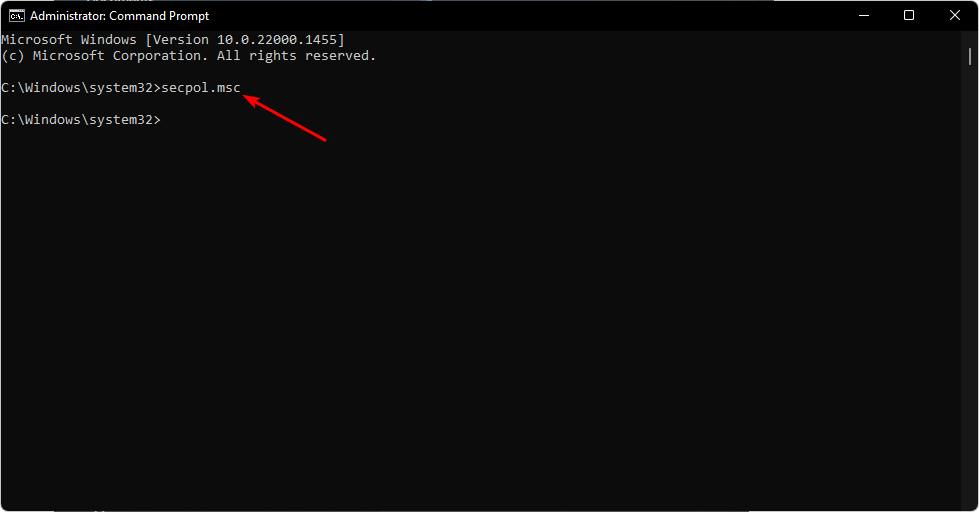
- Atsidarys Vietinės saugos politikos langas.
5. Naudokite Powershell
- Paspauskite Windows raktas, tipas Powershell paieškos juostoje ir spustelėkite Atviras.

- Tipas sekpol.msc ir paspauskite Įeikite.
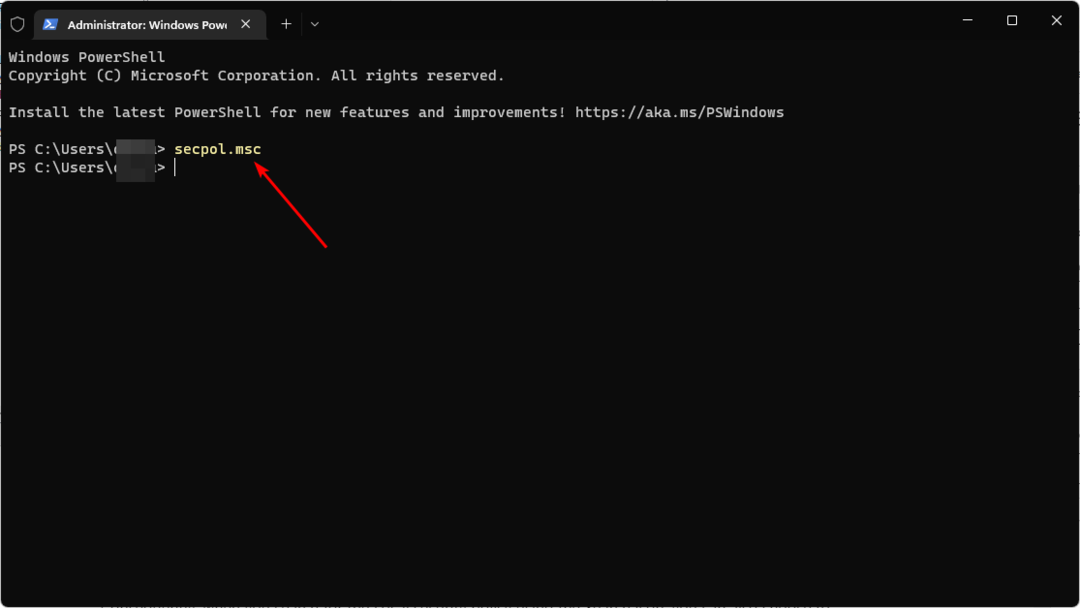
6. Sukurkite nuorodą
- Dešiniuoju pelės mygtuku spustelėkite tuščią vietą darbalaukyje ir pasirinkite Naujas spartusis klavišas.
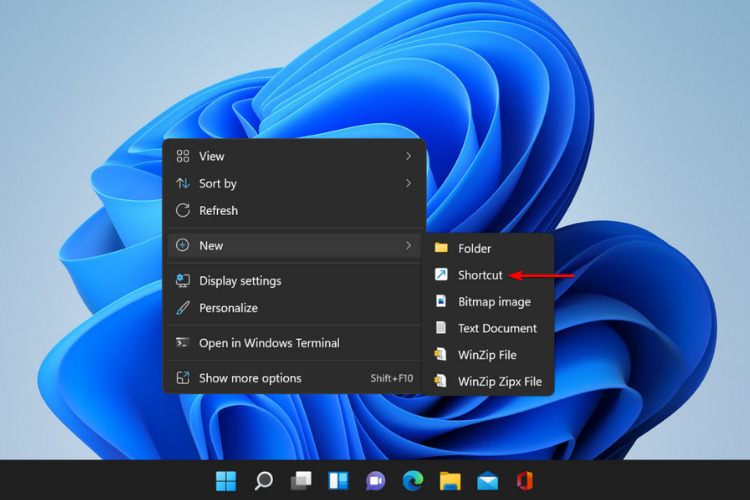
- Tipas secpol.msc dialogo lange, tada paspauskite Kitas.
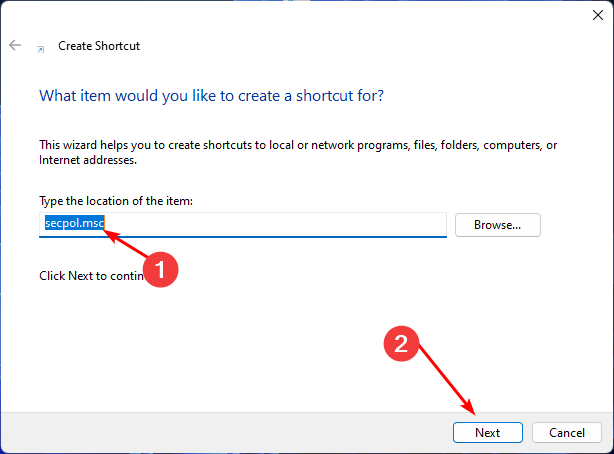
- Darbalaukyje bus sukurtas naujas vietinės saugos politikos spartusis klavišas.
Jei jau esate susipažinę su sparčiųjų klavišų kūrimu „Windows 11“, sukurti vietinės saugos politikos nuorodą turėtų būti paprasta. Spartieji klavišai yra labai naudingi, kad jūsų gyvenimas būtų lengvesnis ir efektyvesnis.
Spartaus klavišo sukūrimas yra efektyviausias būdas įtraukti vietinę saugos politiką, ypač jei nenorite atlikti kelių veiksmų.
Todėl, kai ieškote vietinės saugos politikos naudodami paieškos piktogramą, galite ją prisegti prie užduočių juostos. Taip jis bus rodomas kartu su dažnai naudojamomis programomis ir bus lengvai randamas.
Kalbant apie saugumą, jus taip pat gali sudominti kai kurie geriausi „Windows 11“ saugos nustatymai kad jūsų sistema būtų be atakų.
Jei galėjote pridėti vietinę saugos politiką sistemoje „Windows 11“, toliau pateiktame komentarų skyriuje praneškite mums, kurį metodą jums buvo lengva naudoti.
Vis dar kyla problemų?
REMIAMAS
Jei pirmiau pateikti pasiūlymai neišsprendė problemos, jūsų kompiuteryje gali kilti rimtesnių Windows problemų. Siūlome pasirinkti „viskas viename“ sprendimą, pvz Fortect efektyviai išspręsti problemas. Įdiegę tiesiog spustelėkite Peržiūrėti ir taisyti mygtuką ir tada paspauskite Pradėti remontą.